आपके फोन के डू नॉट डिस्टर्ब फीचर काम में आते हैं - जब हम वास्तव में उन्हें चालू करना याद करते हैं। ज़रूर, वाइब्रेट और साइलेंट हमारे फोन को शोर करने से रोक सकते हैं, लेकिन वे अपवाद नहीं बनाते हैं। डू नॉट डिस्टर्ब आपके ऐप्स को शांत रखेगा, लेकिन अगर आपके बच्चे किसी आपात स्थिति के कारण आपको आधी रात को कॉल करते हैं, तो डू नॉट डिस्टर्ब उस कॉल रिंग को और आपको जगा देगा।
यदि आप एक फोन की तरह है Google Pixel 2, आप कई नियमों को निर्धारित कर सकते हैं जो आपकी कक्षा की अवधि के दौरान, या आपके रविवार सुबह के मास के दौरान डू नॉट डिस्टर्ब को चालू कर सकते हैं, लेकिन जैसे अन्य फोन पर सैमसंग गैलेक्सी S9, आप डोंट डिस्टर्ब को चालू और बंद करने के लिए एक स्वचालित नियम तक सीमित हैं।
वह है वहां Tasker आते हैं।
Tasker एक भुगतान किया गया ऑटोमेशन ऐप है जो आपको टास्क और प्रोफाइल का उपयोग करके अपने फोन पर कार्यों और प्रक्रियाओं की एक विस्तृत श्रृंखला को स्वचालित और प्रोग्राम करने की अनुमति देता है। जब हम न करें डिस्टर्ब चालू और बंद हो जाता है, तो हम कार्य करने के लिए टास्कर का उपयोग कर सकते हैं, जिससे हम अधिक विशिष्ट प्रोफाइल बना सकते हैं और जब हम यह कर रहे हैं तो अन्य चीजों को चालू और बंद कर सकते हैं। आज हम जो प्रोफाइल बना रहे हैं, वह वहां से सबसे बेसिक टास्कर प्रोफाइल में से एक है, जो इसे ऐप में आसानी से और यह क्या कर सकता है।
Verizon, नई असीमित लाइनों पर $ 10 / मो के लिए Pixel 4a की पेशकश कर रहा है
आज की परियोजना को 2 चरणों में विभाजित किया जा सकता है: कार्य में डू नॉट डिस्टर्ब को बनाना, और डू नॉट डिस्टर्ब प्रोफाइल को असेंबल करना जो स्वचालित रूप से डू नॉट डिस्टर्ब कार्य को सक्रिय कर सकते हैं।
डाउनलोड टास्कर ($ 2.99)
मेक नॉट डिस्टर्ब टास्क
- खुला हुआ Tasker.
- नल टोटी कार्य शीर्ष टैब मेनू में।
- नल टोटी नया कार्य (नीचे दायें कोने में फ्लोटिंग एक्शन + बटन)।
- अपने कार्य को शीर्षक दें। मेरा सुझाव है कि डोंट डिस्टर्ब ऑन नहीं है, इसलिए आप जानते हैं कि यह क्या करता है।
-
थपथपाएं सही का निशान नए कार्य के नाम के आगे।
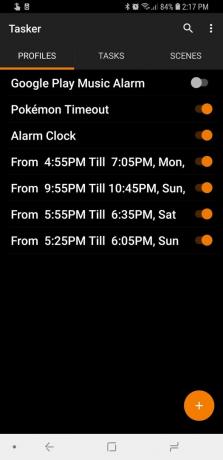
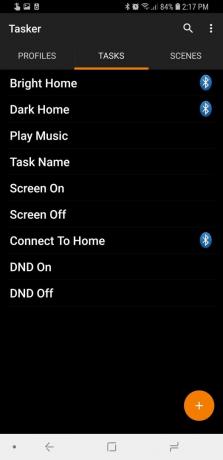

- नल टोटी नई क्रिया (नीचे दायें कोने में फ्लोटिंग एक्शन + बटन)।
- एक्शन सेलेक्ट मेन्यू में, टैप करें फ़िल्टर.
- में टाइप करें करना. मेनू में एकमात्र क्रिया जो छोड़नी चाहिए, वह है डू नॉट डिस्टर्ब।
-
नल टोटी परेशान न करें.
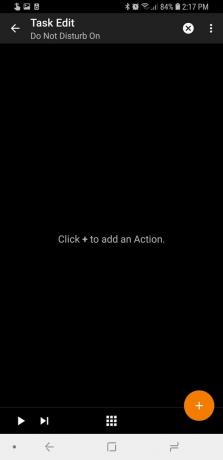
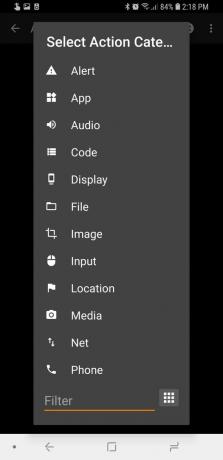
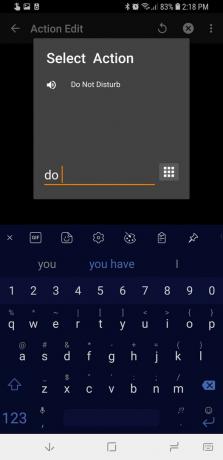
- नल टोटी मोड.
- थपथपाएं डिस्टर्ब मोड नहीं तुम्हें चाहिए। कोई भी आपको परेशान करने की अनुमति नहीं देगा, जबकि प्राथमिकता प्राथमिकता कॉल या ग्रंथों को प्राप्त करने की अनुमति देगा।
- नल टोटी खेल नीचे बाएँ कोने में कार्य निष्पादित करने के लिए और देखें कि क्या यह काम करता है। एक हरी डॉट को डू नॉट डिस्टर्ब कार्रवाई के बगल में दिखाई देना चाहिए, जो कार्रवाई को निष्पादित करने का संकेत देता है। यदि सूचना पट्टी में डू नॉट डिस्टर्ब आइकन दिखाई देता है (यह आपके डिवाइस के आधार पर बार के बाईं या दाईं ओर हो सकता है), तो आपका कार्य कार्य करता है।
- यदि आपका कार्य काम करता है, तो टैप करें वापस शीर्ष बाएँ कोने में तीर।
यदि आप चाहें, तो आप हमारे डू नॉट डिस्टर्ब कार्य में अन्य क्रियाएं भी जोड़ सकते हैं, जैसे:
- अपने स्क्रीन टाइमआउट को समायोजित करना ताकि आपकी स्क्रीन "डिस्प्ले टाइमआउट" कार्रवाई के साथ कम समय तक रहे।
- "ब्लूटूथ" या "वाईएफआई" कार्यों के साथ ब्लूटूथ या वाई-फाई को चालू या बंद करना।
- "रिंगर वॉल्यूम" क्रिया के साथ अपनी रिंगटोन वॉल्यूम समायोजित करना।
इन कार्यों में से प्रत्येक, जैसे कि डू नॉट डिस्टर्ब कार्रवाई, प्रोफ़ाइल समाप्त होने के बाद अपनी पिछली सेटिंग में वापस आ जाएगी। यदि आप इनके अलावा कार्रवाई जोड़ते हैं, तो आपको उन्हें यह देखने के लिए परीक्षण करना होगा कि क्या उन्हें अपने पिछले राज्य में वापस सेट करने के लिए प्रोफ़ाइल के अंत में एक निकास कार्य की आवश्यकता है। यदि उन्हें एक निकास कार्य की आवश्यकता होती है, तो चरण 3-13 का पालन करें, Do Not Disturb to All और अपने अन्य कार्यों को वांछित स्थिति में सेट करें।
प्रोफाइल को डिस्टर्ब न करें
अब जब हमारे पास हमारे कार्य हैं, तो एक प्रोफ़ाइल बनाने का समय है जो उन्हें ट्रिगर करेगा। प्रोफाइल कन्टेक्स्ट पर आधारित कार्यों को ट्रिगर करते हैं, जैसे समय और तारीख।
- खुला हुआ Tasker.
- नल टोटी प्रोफाइल शीर्ष टैब मेनू में।
- नल टोटी नई प्रोफ़ाइल (नीचे दायें कोने में फ्लोटिंग एक्शन + बटन)।
-
पहले संदर्भ मेनू में, टैप करें समय.

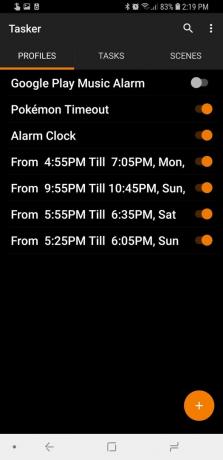

- स्क्रॉल करें से दिन का समय आप प्रोफ़ाइल को शुरू करना चाहते हैं।
- स्क्रॉल करें सेवा दिन का समय आप प्रोफ़ाइल को समाप्त करना चाहते हैं।
- थपथपाएं वापस शीर्ष बाएँ कोने में तीर।
- अपना चुने डोंट डिस्टर्ब ऑन कार्य।
-
थपथपाएं पिछला बटन टास्क से बाहर निकलने और प्रोफ़ाइल को बचाने के लिए एक बार और। जब तक आप ऐप नहीं छोड़ेंगे, तब तक टास्कर द्वारा प्रोफ़ाइल परिवर्तन पर कार्रवाई नहीं की जाएगी।
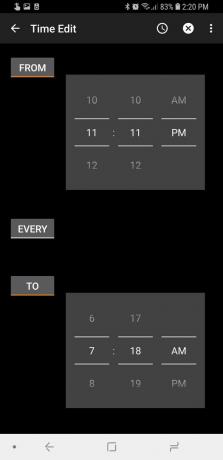
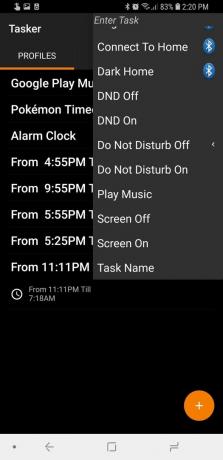
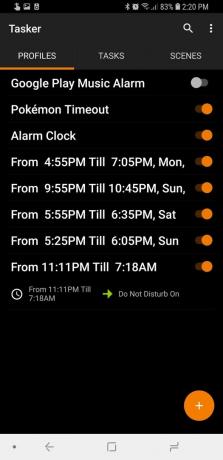
यहां से, हमारे पास कुछ विकल्प हैं जिन्हें हम व्यायाम कर सकते हैं। यदि आप चाहते हैं कि आपकी प्रोफ़ाइल केवल सप्ताह के कुछ दिनों में चालू हो, तो आप दिन के लिए एक अतिरिक्त संदर्भ जोड़ सकते हैं:
- लंबे समय से दबाएं समय संदर्भ आपके डू नॉट डिस्टर्ब प्रोफाइल के बाईं ओर।
- नल टोटी जोड़ना एक और संदर्भ जोड़ने के लिए।
-
नल टोटी दिन.
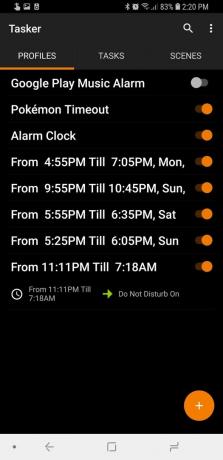

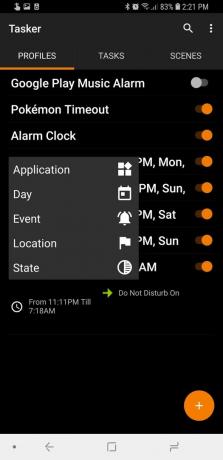
- यदि आप महीने के दिन के बजाय सप्ताह के दिन के आधार पर अपनी प्रोफ़ाइल को ट्रिगर करना चाहते हैं, तो टैप करें मासिक दिन एक ड्रॉप-डाउन मेनू खोलने के लिए।
- नल टोटी सप्ताह का दिन.
- थपथपाएं दिन आप प्रोफ़ाइल को सक्रिय करना चाहते हैं।
- थपथपाएं वापस शीर्ष बाएँ कोने में तीर।
-
थपथपाएं पिछला बटन टास्क से बाहर निकलने और प्रोफ़ाइल को बचाने के लिए एक बार और। जब तक आप ऐप नहीं छोड़ेंगे, तब तक टास्कर द्वारा प्रोफ़ाइल परिवर्तन पर कार्रवाई नहीं की जाएगी।
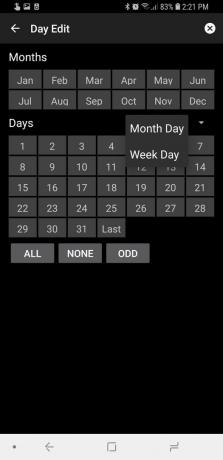
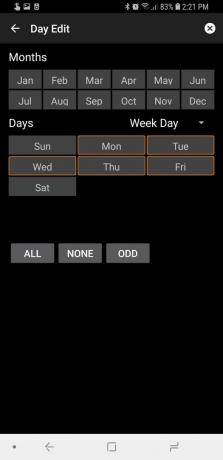
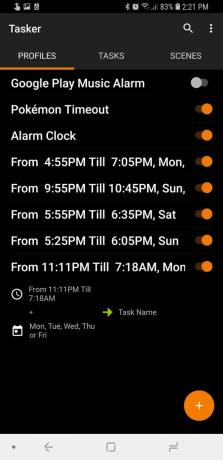
ध्यान दें: यदि आपके पास रात का प्रोफ़ाइल सेट करना है, जैसे 11PM से 6AM तक, दिन के संदर्भ को जोड़ने का अर्थ है कि उन दिनों घंटों के दौरान आग के साथ प्रोफ़ाइल। यदि 11PM से 6AM की प्रोफ़ाइल में सोमवार से शुक्रवार का दिन संदर्भ है, तो Do Not Disturb शुक्रवार रात 11:59 बजे से 11:59 बजे तक सक्रिय रहेगा, लेकिन शनिवार सुबह 12 बजे निष्क्रिय हो जाएगा।
यहाँ टास्कर के साथ DND का उपयोग करने के लिए कुछ विचार दिए गए हैं:
- शनिवार या रविवार को धार्मिक सेवा के दौरान सुबह
- मंगलवार दोपहर जब आप अपनी योग कक्षा में होंगे
- बुधवार और शुक्रवार की रात ताकि आप डीएंडडी पर रहते हुए डीएनडी रखें
- सोमवार, बुधवार और शुक्रवार की सुबह आपके अंग्रेजी व्याख्यान के दौरान होती है
कुछ कस्टम टास्कर डोंट डिस्टर्ब प्रोफाइल पर अपना हाथ आज़माने के बाद, ऐप के साथ कुछ और खेलें! यह एक लाख चीजें कर सकता है, विशेष रूप से एक बार जब आप कई में मिलना शुरू करते हैं, तो कई तृतीय-पक्ष प्लगइन्स उपलब्ध हैं जो आपको असंभव को पूरा करने में मदद कर सकते हैं, जैसे कि अपने अलार्म घड़ी के रूप में Google Play संगीत का उपयोग करना.
डाउनलोड टास्कर ($ 2.99)

ये सबसे अच्छे वायरलेस ईयरबड हैं जिन्हें आप हर कीमत पर खरीद सकते हैं!
सबसे अच्छा वायरलेस ईयरबड आरामदायक, शानदार ध्वनि, बहुत अधिक लागत नहीं है, और आसानी से जेब में फिट होते हैं।

PS5 के बारे में आपको जो कुछ भी जानना है: रिलीज की तारीख, मूल्य, और बहुत कुछ।
सोनी ने आधिकारिक तौर पर पुष्टि की है कि यह PlayStation 5 पर काम कर रहा है। यहां हम सब कुछ जानते हैं जो इसके बारे में अब तक जानते हैं।

नोकिया ने 200 डॉलर के तहत दो नए बजट एंड्रॉइड वन फोन लॉन्च किए।
एचएमडी ग्लोबल के बजट स्मार्टफोन लाइनअप में नोकिया 2.4 और नोकिया 3.4 नवीनतम जोड़ हैं। चूंकि वे दोनों एंड्रॉइड वन डिवाइस हैं, इसलिए उन्हें दो प्रमुख ओएस अपडेट प्राप्त करने और तीन साल तक नियमित सुरक्षा अपडेट प्राप्त करने की गारंटी है।

इन SmartThings दरवाजे और ताले के साथ अपने घर को सुरक्षित करें।
SmartThings के बारे में सबसे अच्छी चीजों में से एक यह है कि आप अपने सिस्टम, डोरबेल और लॉक पर अन्य थर्ड-पार्टी डिवाइस का उपयोग कर सकते हैं। चूँकि वे सभी अनिवार्य रूप से एक ही SmartThings समर्थन साझा करते हैं, हमने उन उपकरणों पर ध्यान केंद्रित किया है, जिनमें आपके SmartThings के शस्त्रागार में जोड़ने के औचित्य के लिए सबसे अच्छा चश्मा और चालें हैं।
